Reklāma
Jāatzīst, ka tad, kad personālais dators ir pilnībā atjaunināts ar visiem nepieciešamajiem ielāpiem un atjauninājumiem, man tas šķiet par maz. Es, iespējams, atcerētos iespējot Windows atjaunināšanu vai varbūt dažreiz jaunināt pārlūku Chrome, bet visu pārējo manu izmantoto programmatūru parasti atpaliek versijās, līdz es mēģinu kaut ko darīt ar šo programmatūru, ko tā nevar darīt, jo tā vairs nav pieejama datums.
Pēc iepazīšanās ar Tīnas rakstu par to, kāpēc jums vajadzētu atjauniniet Windows 3 iemesli, kāpēc jums vajadzētu palaist jaunākos Windows drošības ielāpus un atjauninājumusKods, kas veido Windows operētājsistēmu, satur drošības cilpas caurumus, kļūdas, nesaderību vai novecojušus programmatūras elementus. Īsāk sakot, Windows nav perfekts, to mēs visi zinām. Drošības ielāpi un atjauninājumi novērš ievainojamības ... Lasīt vairāk un Džastina raksts par to, kāpēc jums tas būtu jādara pastāvīgi atjauniniet Ubuntu Kāpēc jums vienmēr vajadzētu atjaunināt Ubuntu instalāciju [Linux] Lasīt vairāk
, Es domāju, ka ir diezgan acīmredzami, cik svarīgi ir visu datorā atjaunināt un pilnībā izlabot.Problēma paliek - tas prasa laiku, un laiks ir kaut kas tāds, kura šajās dienās man patiešām nav daudz. Par laimi, ir patiešām forša lietojumprogramma ar nosaukumu Patch My PC [vairs nav pieejama], kas palīdz pārvaldīt un plānot ielāpi ne tikai jūsu Windows OS, bet arī visu citu parasti izmantoto lietojumprogrammu saraksts, kas, iespējams, ir jūsu datorā.
Ļaujot savam datoram pārvaldīt jūsu atjauninājumus
Ikviens zina, ka, ja jums ir vecas jebko versijas, sākot no Firefox vai Chrome līdz MS Word vai Flash, jūsu pārlūkprogrammā var parādīties drošības trūkumi sistēmu, jo jums nav jaunāko ielāpu, kurus izstrādātāji ir izsnieguši, lai “ielāpotu” problēmas, kuras hakeri ir izmantojuši ar to. programmatūra.
Lieta ir tāda, kā cilvēkam vajadzētu reāli iziet visu, kas jums ir instalēts, lai augšupielādētu un instalētu atjauninājumus? Iedomājieties tikai laiku, kas patērēts. Tomēr ar Patch My PC jums var būt rīks, lai pārbaudītu, vai jums ir nepieciešami atjauninājumi, un tas var automātiski instalēt visus šos atjauninājumus jums ar vienu klikšķi.
Pirmoreiz palaižot datoru Patch My, jūs redzēsit pilnu sarakstu ar visizplatītākajām lietojumprogrammām, kuras programmatūra var jums pārbaudīt un atjaunināt.
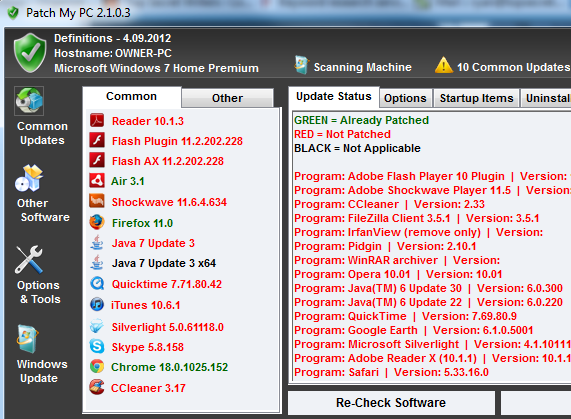
Jūs atradīsit tādas programmas kā Skype, dažādas populāras pārlūkprogrammas, spraudņus, piemēram, Quicktime vai Flash, vai citas lietotnes, piemēram, iTunes un CCleaner. Ja vēlaties redzēt, vai jūsu programmatūras instalēšana ir novecojusi, noklikšķiniet uz “Pārbaudiet programmatūru”Pogu.
Papildus visizplatītākajām noklusējuma sarakstā ir arī citas programmas. Lai tos redzētu, vienkārši noklikšķiniet uz “Cits”Un pārlūkojiet papildu lietotnes, kuras Patch My PC var jums atjaunināt. Es savam sarakstam pievienoju Audacity, taču, ritinot uz leju, redzēsit daudz citu pieejamo programmu.
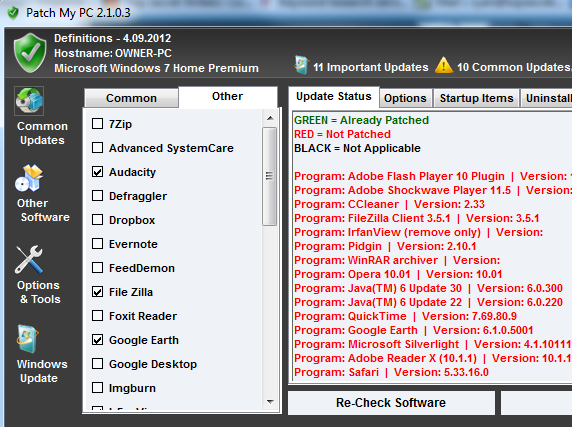
Patch My PC nodarbojas arī ar Windows atjauninājumiem. Atšķirībā no standarta automātiskā Windows atjaunināšanas, kuru varat iespējot operētājsistēmā Windows, Patch My PC nodrošina ērtu redzamību visu to kritisko ielāpu aprakstam, kas jūsu sistēmā nav. Tā vietā, lai tikai akli atjauninātu datoru, ir patīkami redzēt, kādi tieši atjauninājumi ir nepieciešami, lai jūs precīzi zinātu, kas tiek instalēts datorā.
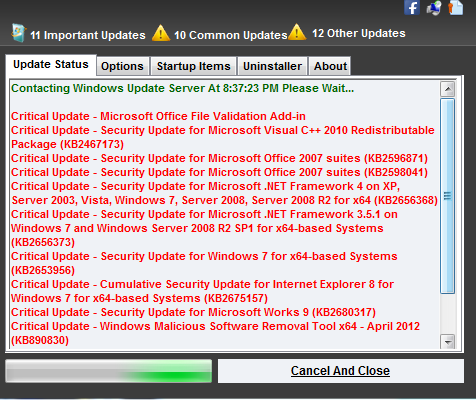
Varat pielāgot, kā programmatūra skenē jūsu datoru un atjaunina programmatūru, noklikšķinot uz “IespējasCilni labajā rūtī. Šeit jums var būt programmatūra nē atjauniniet dažas programmas, un jūs varat precīzi konfigurēt, kā vēlaties izturēties pret programmatūru automātiska atjaunināšana datora startēšanā vai automātiska restartēšana pēc atjauninājumu piemērošanas - ar izvēles rūtiņām labajā pusē rūts.
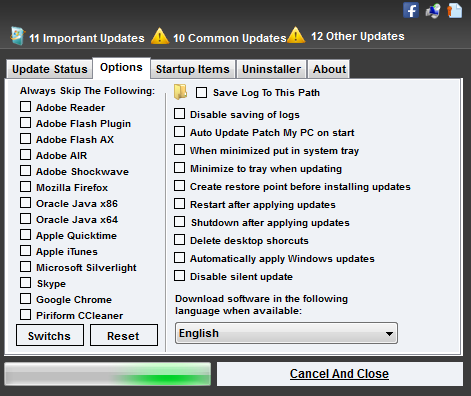
Vēl viena noderīga funkcija, kas iebūvēta šajā programmatūrā un ir līdzīga citām datoru startēšanas konfigurācijas lietotnēm, kuras mēs apskatījām šeit MUO, ir “Startēšanas preces”. Šeit jūs redzēsit visas programmas, kas ir konfigurētas palaist, kad jūsu dators sāk darboties. Vienumus var ātri iespējot, atspējot vai izdzēst, ar peles labo pogu noklikšķinot un veicot izvēli.
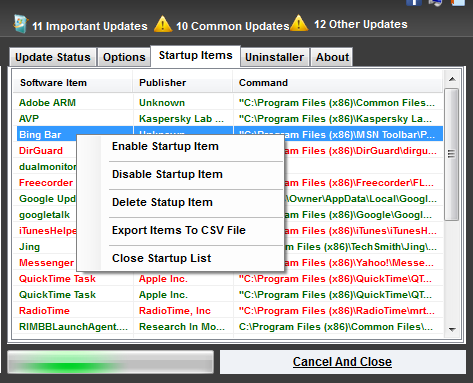
Atinstalētājs cilne arī ļauj ātri piekļūt programmu pievienošanas / dzēšanas vienumu veidam, ko atradīsit vadības panelī. Tas padara diezgan ērtu ātri noņemt traucējošu vai vecu programmatūru - viss, kas jums jādara, ir ar peles labo pogu noklikšķiniet un atinstalēt. Vai jums ir nepatīkama lietotne, kas ir atinstalēta, bet no jūsu saraksta netiks izdzēsta? Vienkārši noklikšķiniet uz “Noņemt programmas ierakstuUn par to parūpēsies Patch My PC.
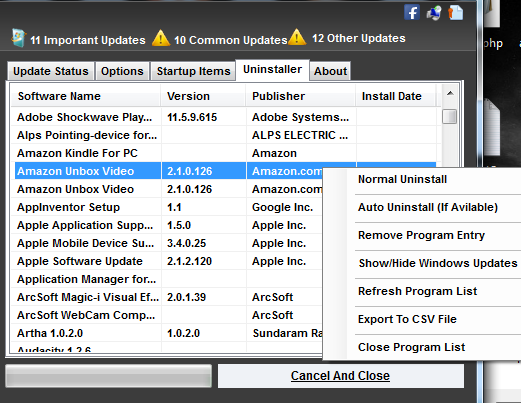
Visas šīs īpašās funkcijas malā - šīs programmatūras kodols patiesībā ir visu jūsu OS un programmu atjaunināšana un labošana ar vienu klikšķi. Kad jūs noklikšķiniet uz “Veiciet atjauninājumusPogu, statusa apgabalā varat skatīties, kā programmatūra darbojas caur jūsu atlasīto programmatūras sarakstu, un katru no tām atjaunina.
Ja rodas kādas problēmas vai kļūdas, programmatūra apturēs procesu un gaidīs, kamēr jūs novērsīsit problēmu, piemēram, piemēram, aizverot logus.
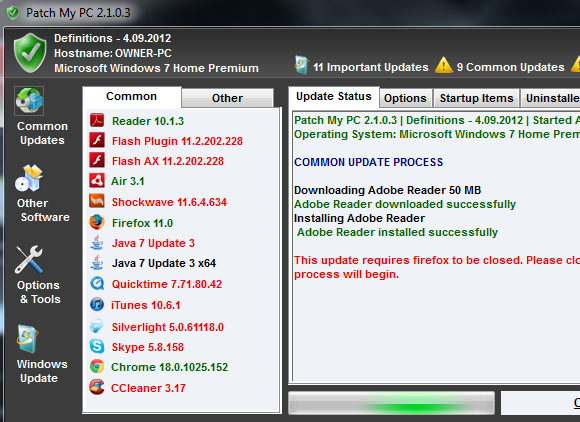
Kad atjauninājumi ir izdarīti, jūs varat labāk gulēt naktī, zinot, ka jūsu operētājsistēma un visas kopējās lietotnes (tās, kuras ir paredzētas) hakeri, uz kuriem visdrīzāk mērķē), ir pilnībā izlaboti un atjaunināti - tas nozīmē, ka jūsu dators ir labāks aizsargāts.
Kā jūs atjaunināt un uzlabot datoru un programmatūru? Vai tu domā Patch My PC Vai jūs varētu ietaupīt laiku un enerģiju? Dalieties savās domās komentāru sadaļā zemāk.
Attēlu kredīti: Laiks jaunināt, izmantojot Shutterstock
Ryanam ir bakalaura grāds elektrotehnikā. Viņš ir strādājis 13 gadus automatizācijas inženierijā, 5 gadus IT jomā un tagad ir Apps Engineer. Bijušais MakeUseOf galvenais redaktors, viņš uzstājās nacionālajās datu vizualizācijas konferencēs un tiek demonstrēts nacionālajā televīzijā un radio.

